解答win7 win8双系统启动顺序设置方法
- 分类:Win8 教程 回答于: 2018年11月09日 10:02:00
很多朋友因为win8系统不好用,所以给电脑又安装了个win7系统形成了双系统,但是很多朋友不知道双系统怎么设置默认进入的系统是哪个,别着急,下面小编就来跟你说说操作方法。
对于很多喜欢玩游戏的朋友来说使用双系统是有很多好处的,一个系统可以用来玩游戏一个系统可以用来办公,很多安装了win7 win8双系统的朋友不知道双系统的启动设置怎么设置,下面小编就来告诉你win7 win8双系统启动设置的方法。
win7 win8双系统启动顺序设置方法
1.小编这里以设置win7为默认启动为例说明,首先进入win7系统桌面,按键盘上的Win +R快捷键打开运行。
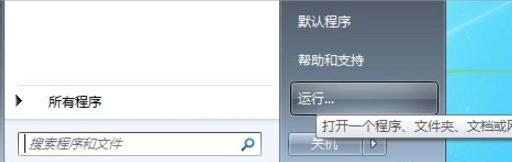
win7 win8双系统图-1
2.在运行框中输入msconfi并点击确定。
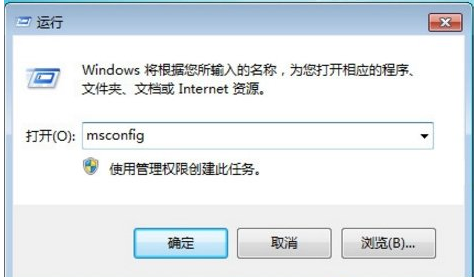
win8图-2
3.在打开的系统配置界面中切换到引导选项,我们可以看到当前的默认启动菜单是Win8.1。
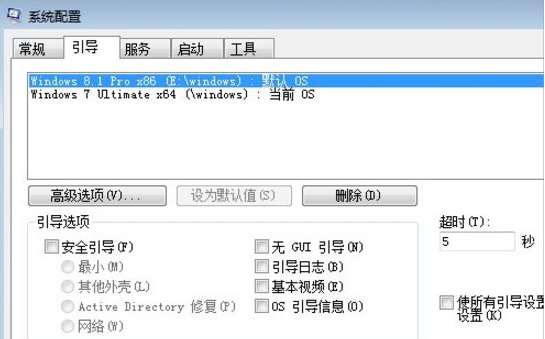
win8图-3
4.选择下面的Win7系统,点击设为默认值即可,重启电脑就默认进入win7系统了。
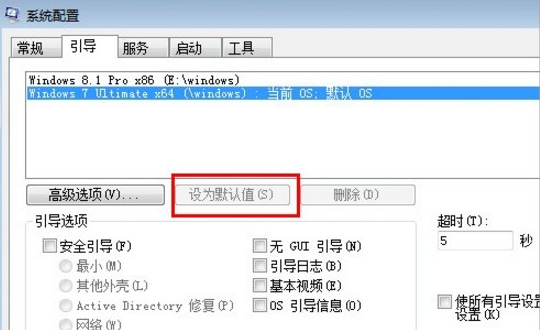
双系统图-4
以上就是win7 win8双系统启动顺序设置方法了,希望对您有帮助。
 有用
26
有用
26


 小白系统
小白系统


 1000
1000 1000
1000 1000
1000 1000
1000猜您喜欢
- 视频没声音怎么回事,小编教你视频没声..2018/07/26
- win8安装失败怎么办2021/05/13
- dns劫持,小编教你dns被劫持了怎么解决..2018/07/28
- 笔记本玩cf怎么调全屏,小编教你win7笔..2018/01/20
- 解答黑鲨一键重装系统如何使用..2019/04/02
- 老司机教你电脑感染了病毒怎么解决..2019/02/28
相关推荐
- 原版32位win8电脑系统下载地址..2021/11/13
- oneykey ghost,小编教你oneykey一键还..2018/03/31
- 小白U盘重装win8系统教程2019/06/11
- win 8系统之家推荐2017/07/25
- 谷歌地图截图软件,小编教你谷歌地图截..2018/05/14
- 外置声卡怎么调试?小编教你调试外置声..2017/11/08

















